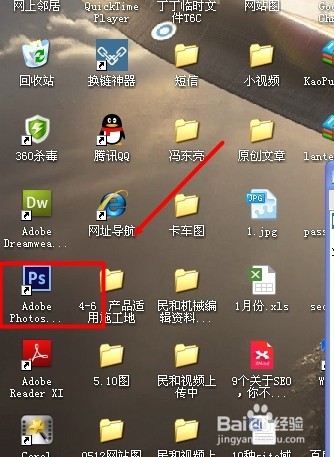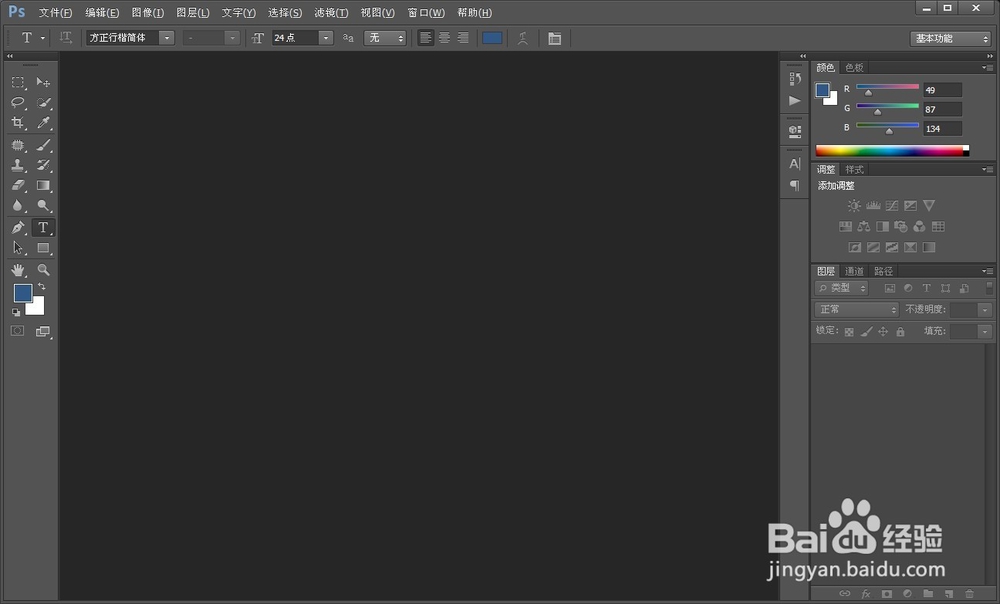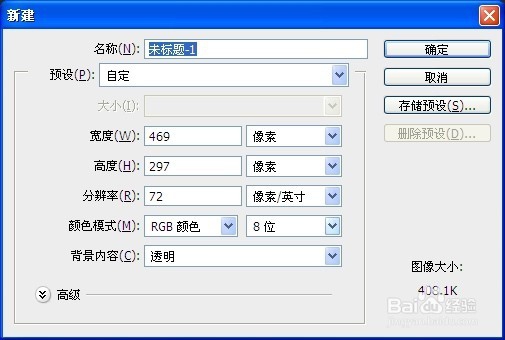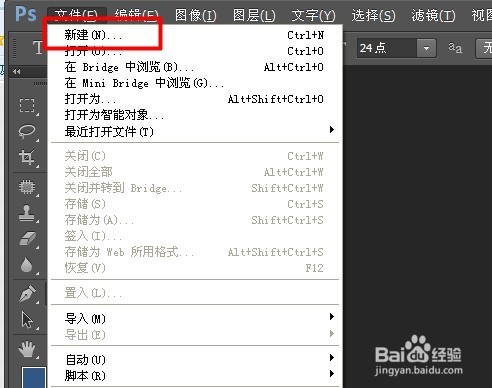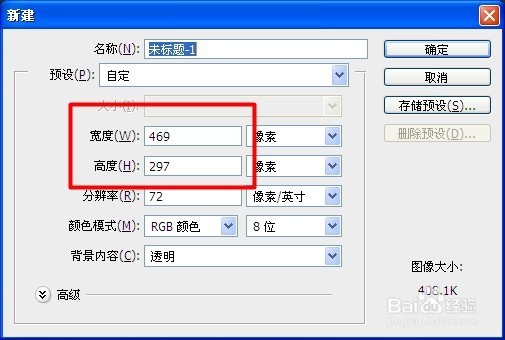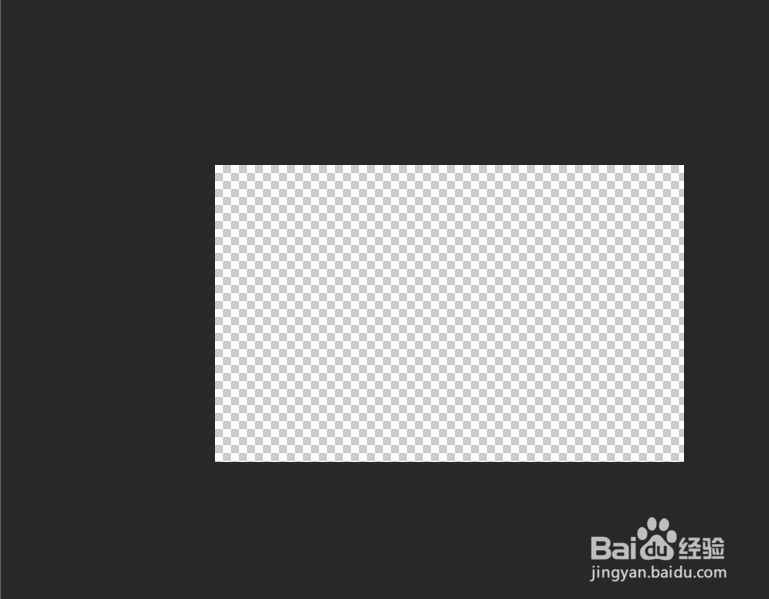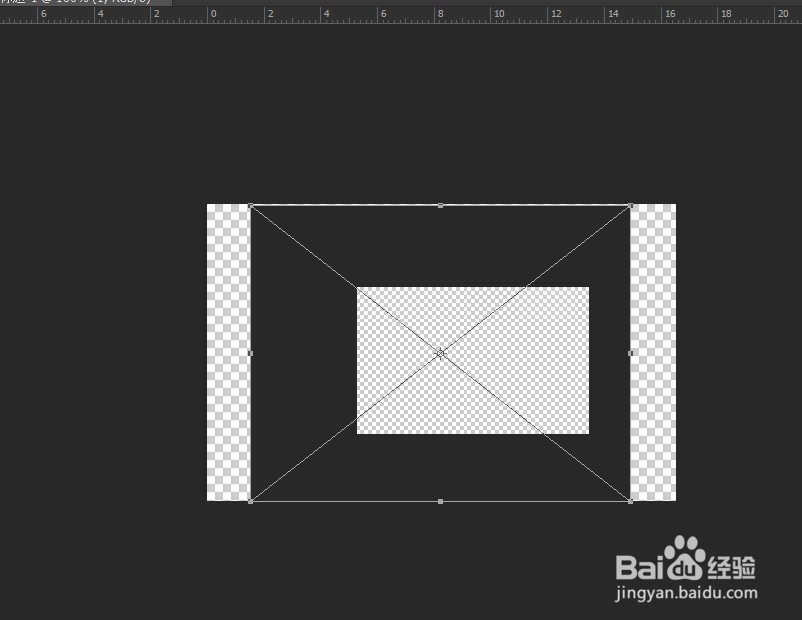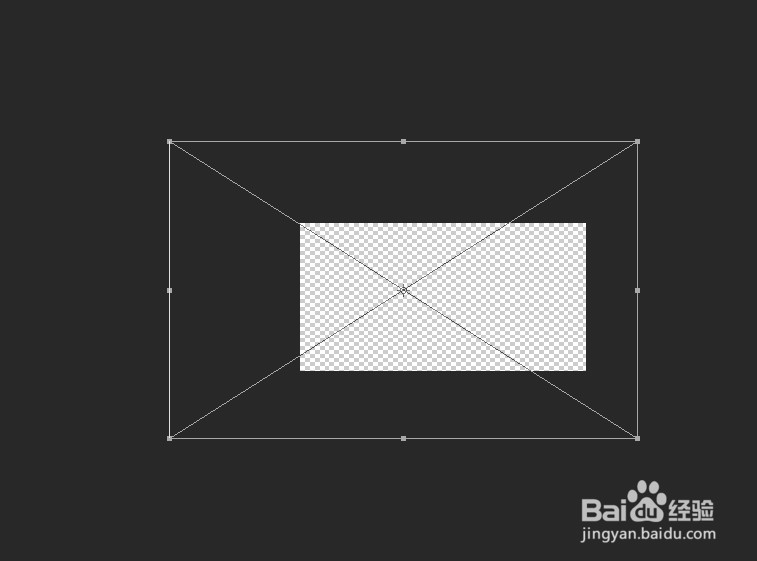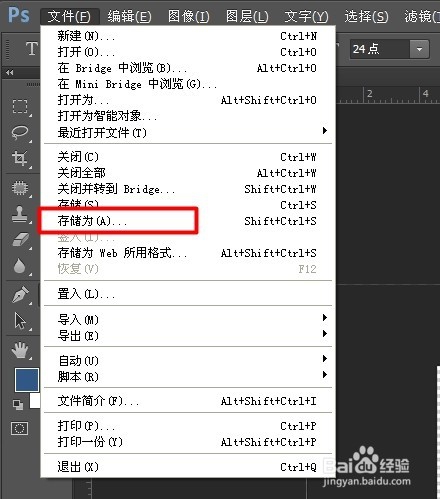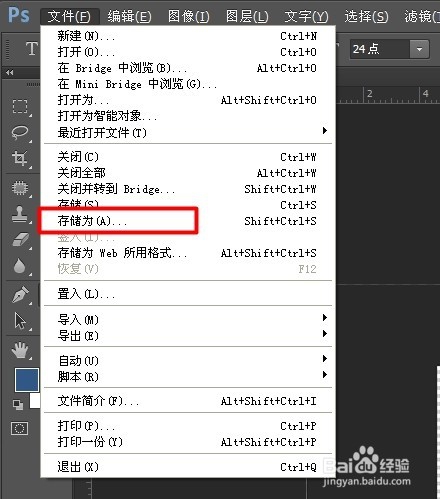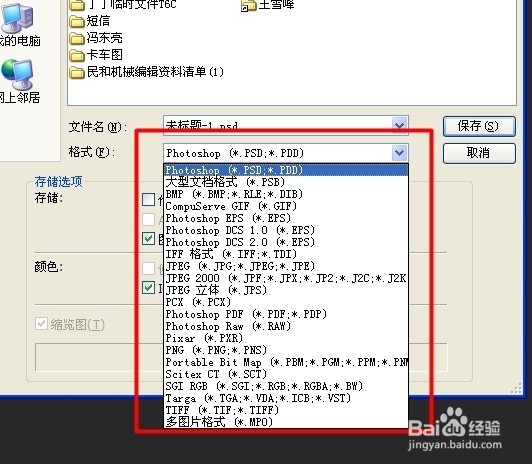如何使用PS改变图片大小及格式
有的时候你往往因为一张图片的大小和格式用不了而头疼不但诌诎箬已,下面我就介绍一下如何使用PS改变图片大小及格式。
工具/原料
PS
一、改变图片大小
1、打开PS
2、按CTRL+N或者点击右上角的新建
3、填写你要改变图片的大小,点击确定
4、将图片拉倒刚才创建的框中
5、将图片进行左右拉升,直至创建的图片大小,点击回车
6、点击右上角的文件,点击另存即可
二、改变图片格式
1、在右上角点击文件,选择另存
2、如图,在下拉框中选择格式,保存即可
声明:本网站引用、摘录或转载内容仅供网站访问者交流或参考,不代表本站立场,如存在版权或非法内容,请联系站长删除,联系邮箱:site.kefu@qq.com。